
Si Anda adalah pengguna smartphone atau tablet dengan Android, pasti di beberapa titik Anda telah ditawari untuk membuat cadangan informasi Anda (cadangan) untuk melindungi semua informasi penting atau bahkan aplikasi di komputer Anda.
Umumnya berbagai alat dapat kita temukan di PlayStore yang menawarkan kami kekuatan untuk memanggang perangkat kami permulaan yang tidak menyenangkan adalah aplikasi ini meminta hak istimewa pengguna super.
Metode lain untuk dapat membuat cadangan informasi Anda adalah melalui bantuan pemulihan yang umumnya TWRP dan juga kekurangannya adalah Anda harus mengubah pemulihan.img dari sistem Anda dan umumnya memiliki izin pengguna super.
Bisakah pengguna melakukan backup tanpa root?
Banyak pengguna tidak me-root komputer mereka karena mereka tidak memiliki pengetahuan atau tidak ingin kehilangan garansi komputer mereka atau hanya karena mereka tidak membutuhkannya.
Dan dalam kasus ini mereka akan bertanya pada diri sendiri: jika saya tidak dapat menggunakan aplikasi cadangan, bagaimana cara membuatnya?
Si, jika memungkinkan untuk dapat melakukan backup keamanan tanpa harus menjadi root dan juga tanpa harus menggunakan aplikasi tambahan.
Bagaimana cara membackup Android?
Dalam skenario pertama yang memungkinkan, Kami dapat mencadangkan informasi kami dengan bantuan aplikasi yang ditawarkan oleh perusahaan tim kami.
Contoh praktisnya adalah aplikasi Kies untuk perangkat Samsung. Dengan administrator ini, mereka mengizinkan kami melakukan bakcup.
Satu-satunya kelemahan adalah bahwa aplikasi ini umumnya hanya tersedia untuk Windows.s, jadi untuk pengguna Linux kami hanya dapat menggunakannya dengan bantuan Wine.
Dan masalahnya bukan ini, kita dapat memilih alternatif lain yang dapat kita gunakan dari terminal.
Mencadangkan Android di Ubuntu
Kami dapat membuat cadangan informasi kami dengan bantuan adb yang merupakan utilitas tidak hanya di dalam repositori Ubuntu, tetapi juga di sebagian besar distribusi Linux.
Alat adb bahkan dapat diperoleh dengan menginstal studio Android.
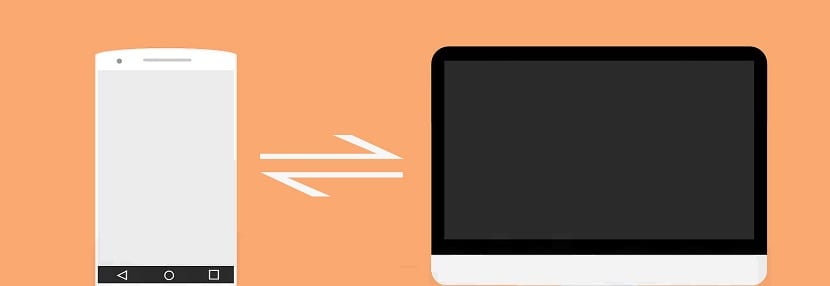
Namun dalam kasus kami yang merupakan pengguna Ubuntu, file kita dapat menginstal dengan perintah berikut dari terminal:
sudo apt-get install android-tools-adb
Dan hanya itu, kami sudah menginstal alatnya.
Kami dapat melakukan tes dengan mengetik:
adb-shell
Dan itu akan muncul di layar bahwa itu sedang menunggu perangkat untuk dihubungkan dan diidentifikasi oleh alat tersebut.
Agar tim kami dapat diidentifikasi, kami harus mengaktifkan fungsi programmer tingkat lanjut dan di dalamnya mengaktifkan fungsi adb di perangkat kami.
Setelah ini selesai, kita dapat melanjutkan untuk menghubungkan peralatan kita dengan kabel USB yang hampir semua peralatan dilengkapi dengan pengisi dayanya.
Kami menghubungkannya ke komputer dan mengetik:
adb devices
Jika perlu kami menghentikan proses sebelumnya yang kami jalankan dengan:
adb kill-server
Dan kami meluncurkannya kembali.
adb devices
Ini Anda harus mengenali tim kami dan kami akan berada di dalam. Sekarang kita hanya perlu menjalankan perintah berikut untuk melakukan backup dengan:
adb backup
Kami dapat menyesuaikan sandaran dengan berbagai cara, di antaranya kami dapat menemukan:
-f <file> Usa esto para personalizar el archivo de salida -apk|-noapk Indica si quieres que las .apk se incluyan en el backup. Por defecto está en -noapk -shared|-noshared Indica si quieres realizar una copia del contenido de la memoria compartida/tarjeta SD. Por defecto está en -noshared. -all Hace una copia de todo. -system|-nosystem Indica si quieres realizar una copia de las aplicaciones del sistema (Reloj, Calendario, etc..). Por defecto es -system. <packages…> Especifica un paquete en concreto para hacer la copia de seguridad. ej: com.google.android.apps.plus El método general para respaldar todo es con: [sourcecode text="bash"]adb backup -all -f /home/usuario/Documentos/respaldo.ab
Di mana kami dapat menunjukkan jalur penyimpanannya.
Bagaimana cara mengembalikan bakcup Android?
Sekarang jika kita ingin memulihkan informasi dari cadangan yang sebelumnya dibuat dengan adb, kita menjalankan perintah berikut:
adb restore /ruta/a/tu/backup.ab
Dan siap dengan itu, Anda akan dapat membuat salinan cadangan komputer Anda serta dapat memulihkannya dengan cara yang sederhana.
ketika saya menempatkan perintah: sudo apt-get install android-tools-adb: terminal menjawab ini: Paket android-tools-adb tidak dapat ditemukan